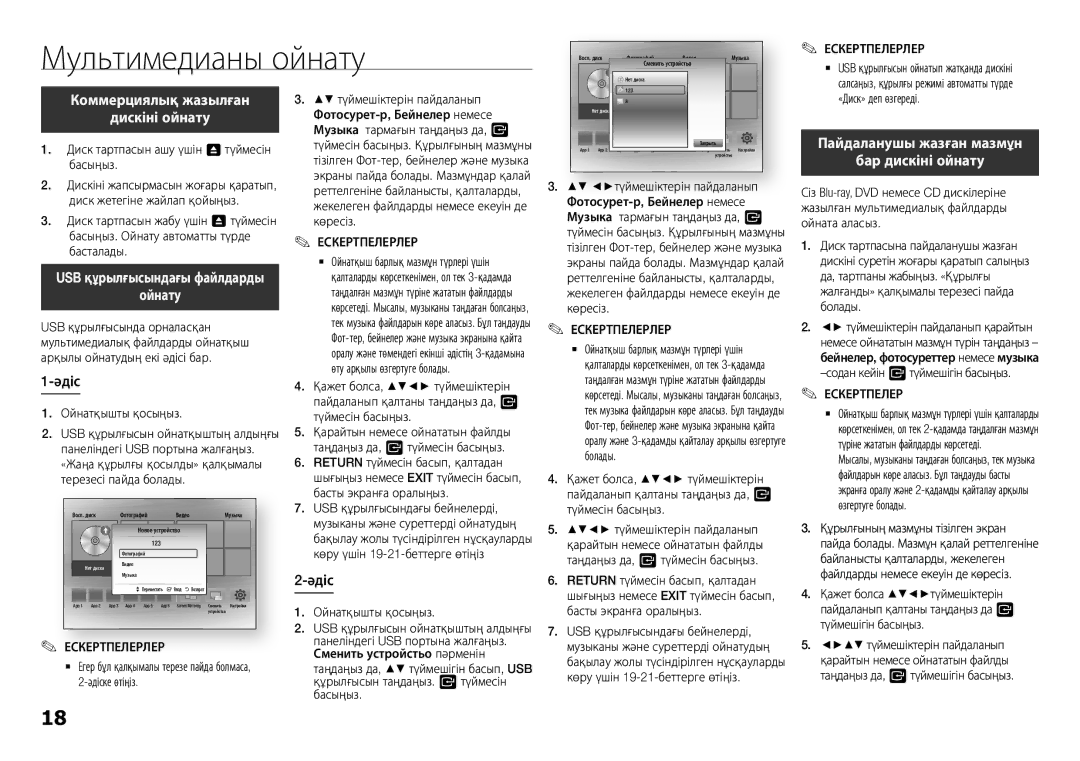Мультимедианы ойнату
Восп. диск | Фотографий | Βидео | Музыка |
| Сменить устройстьо |
| |
| Нет диска |
|
|
✎✎ ЕСКЕРТПЕЛЕРЛЕР
`` USB құрылғысын ойнатып жатқанда дискіні салсаңыз, құрылғы режимі автоматты түрде
Коммерциялық жазылған
дискіні ойнату
1.Диск тартпасын ашу үшін 8 түймесін басыңыз.
2.Дискіні жапсырмасын жоғары қаратып, диск жетегіне жайлап қойыңыз.
3.Диск тартпасын жабу үшін 8 түймесін басыңыз. Ойнату автоматты түрде басталады.
USB құрылғысындағы файлдарды
ойнату
USB құрылғысында орналасқан мультимедиалық файлдарды ойнатқыш арқылы ойнатудың екі әдісі бар.
1-әдіс
1.Ойнатқышты қосыңыз.
2.USB құрылғысын ойнатқыштың алдыңғы панеліндегі USB портына жалғаңыз. «Жаңа құрылғы қосылды» қалқымалы терезесі пайда болады.
Восп. диск |
| Фотографий |
|
| Βидео |
| Музыка | |||
|
|
|
| Новое устройство |
|
|
| |||
|
|
|
| 123 |
|
|
|
|
|
|
|
|
| Фотографий |
|
|
|
|
|
| |
| Нет диска |
| Βидео |
|
|
|
|
|
|
|
|
| Музыка |
|
|
|
|
|
| ||
|
|
|
|
|
|
|
|
| ||
|
|
|
| > Переместить | " Ввод ' Возврат |
|
|
| ||
App 1 | App 2 | App 3 | App 4 | App 5 | App 6 | Screen Mirroring | Сменить |
| Настройки | |
|
|
|
|
|
|
|
| устройстьо |
| |
✎✎ ЕСКЕРТПЕЛЕРЛЕР |
|
|
|
|
| |||||
`` Егер бұл қалқымалы терезе пайда болмаса, | ||||||||||
|
|
|
|
|
| |||||
3.▲▼ түймешіктерін пайдаланып
✎ЕСКЕРТПЕЛЕРЛЕР✎
`` Ойнатқыш барлық мазмұн түрлері үшін қалталарды көрсеткенімен, ол тек
4.Қажет болса, ▲▼◄► түймешіктерін пайдаланып қалтаны таңдаңыз да, v түймесін басыңыз.
5.Қарайтын немесе ойнататын файлды таңдаңыз да, v түймесін басыңыз.
6.RETURN түймесін басып, қалтадан шығыңыз немесе EXIT түймесін басып, басты экранға оралыңыз.
7.USB құрылғысындағы бейнелерді, музыканы және суреттерді ойнатудың бақылау жолы түсіндірілген нұсқауларды көру үшін
1.Ойнатқышты қосыңыз.
2.USB құрылғысын ойнатқыштың алдыңғы панеліндегі USB портына жалғаңыз. Сменить устройстьо пәрменін таңдаңыз да, ▲▼ түймешігін басып, USB құрылғысын таңдаңыз. v түймесін басыңыз.
123 |
a |
Нет диска |
Закрыть |
App 1 App 2 App 3 App 4 App 5 Больше Screen Mirroring Сменить Настройки |
устройстьо |
3. ▲▼ ◄►түймешіктерін пайдаланып |
Музыка тармағын таңдаңыз да, v |
түймесін басыңыз. Құрылғының мазмұны |
тізілген |
экраны пайда болады. Мазмұндар қалай |
реттелгеніне байланысты, қалталарды, |
жекелеген файлдарды немесе екеуін де |
көресіз. |
✎✎ ЕСКЕРТПЕЛЕРЛЕР |
`` Ойнатқыш барлық мазмұн түрлері үшін |
қалталарды көрсеткенімен, ол тек |
таңдалған мазмұн түріне жататын файлдарды |
көрсетеді. Мысалы, музыканы таңдаған болсаңыз, |
тек музыка файлдарын көре аласыз. Бұл таңдауды |
оралу және |
болады. |
4.Қажет болса, ▲▼◄► түймешіктерін пайдаланып қалтаны таңдаңыз да, v түймесін басыңыз.
5.▲▼◄► түймешіктерін пайдаланып қарайтын немесе ойнататын файлды таңдаңыз да, v түймесін басыңыз.
6.RETURN түймесін басып, қалтадан шығыңыз немесе EXIT түймесін басып, басты экранға оралыңыз.
7.USB құрылғысындағы бейнелерді, музыканы және суреттерді ойнатудың бақылау жолы түсіндірілген нұсқауларды көру үшін
«Диск» деп өзгереді.
Пайдаланушы жазған мазмұн
бар дискіні ойнату
Сіз
1.Диск тартпасына пайдаланушы жазған дискіні суретін жоғары қаратып салыңыз да, тартпаны жабыңыз. «Құрылғы жалғанды» қалқымалы терезесі пайда болады.
2.◄► түймешіктерін пайдаланып қарайтын немесе ойнататын мазмұн түрін таңдаңыз – бейнелер, фотосуреттер немесе музыка
✎ЕСКЕРТПЕЛЕР✎
`` Ойнатқыш барлық мазмұн түрлері үшін қалталарды көрсеткенімен, ол тек
Мысалы, музыканы таңдаған болсаңыз, тек музыка файлдарын көре аласыз. Бұл таңдауды басты экранға оралу және
3.Құрылғының мазмұны тізілген экран пайда болады. Мазмұн қалай реттелгеніне байланысты қалталарды, жекелеген файлдарды немесе екеуін де көресіз.
4.Қажет болса ▲▼◄►түймешіктерін пайдаланып қалтаны таңдаңыз да v түймешігін басыңыз.
5.◄►▲▼ түймешіктерін пайдаланып қарайтын немесе ойнататын файлды таңдаңыз да, v түймешігін басыңыз.
18